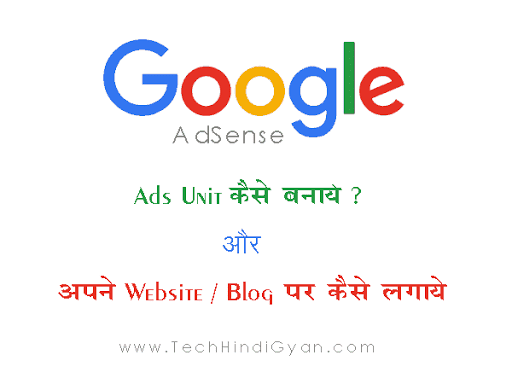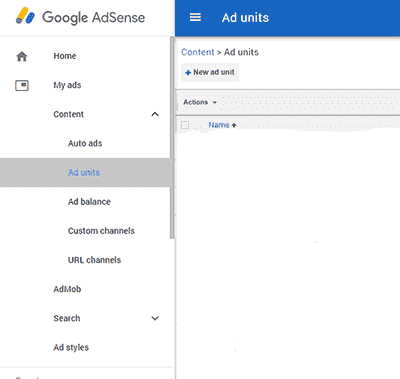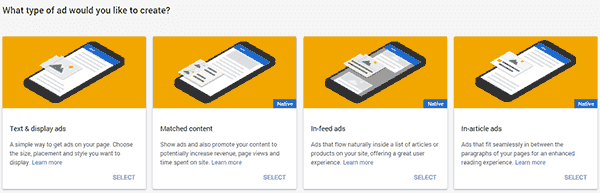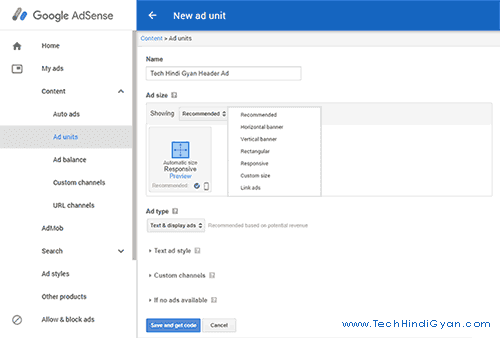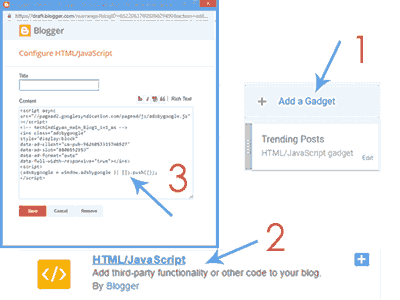अब दोस्तों, अगर आपने ऊपर दिए गए सभी लिन्क को ओपन करके अध्यन किया होगा तो , अब आपको AdSense के बारे में काफी कुछ बता हो गया होगा। और आप AdSense के बारे में काफी कुछ जान कए होंगे। तो चलिए अप जानते है, कि AdSense में Ad Unit कैसे बनाते हैं। और अपने वेबसाइट या ब्लॉग में कैसे लगते है।
AdSense Ad Unit कैसे बनाये ? Step By Step Complete Guide
1) सबसे पहले अपने Google AdSense Account को लॉग इन करें।
2) अब Left Side में कुछ Options होंगे। उनमे से आपको “My Adds” पर क्लिक करना हैं।
3) My Adds पर क्लिक करने के बाद , By Default Auto Adds पर सेलेक्ट होगा। आपको “Ad Units” पर क्लिक करना है।
4) अब आपको एक नयी Ad Unit बनानी है। उसके लिए “+New Ad Unit” पर क्लिक करें।
5) उसके बाद आपके सामने एक नयी पेज ओपन होगी, जो निचे दी गयी Screenshot की तरह होगी।
6) अब आपको Ad Type Choose करना है। यहाँ पर आपको 4 टाइप के एड्स दिख रहे होंगे। अगर आप नए यूजर है, तो हो सकता है कि आपको यहाँ पर 3 टाइप के ऐड ही दिखें। क्यूंकि Matched Content Ad के लिए Eligible होना जरूरी है।
उसके बाद ही आपके AdSense अकाउंट में Matched content show करेगा। Matched Content पर मैं, एक Separate पोस्ट बनाकर आपको अच्छे से समझा दूंगा। अभी आपको जो ads टाइप दिख रहे है, उनमे से “Text & Display Ads” को सेलेक्ट करें।
7) “Text & Display Ads” मैं सिर्फ उदहारण के लिए बता रहा हूँ। आप कोई और ऐड टाइप भी चुन सकते है।
8) उसके बाद आपके सामने एक नयी पेज ओपन होगी, जो निचे दी गयी Screenshot की तरह होगी।
9) अब आपको यहाँ पर कुछ सेटिंग्स करनी है। निचे बताये गए Instructions के अनुसार आप ये आसानी से कर सकते है।
i) Name में आप ऐड का कोई भी नाम दे सकते है। जैसे मैंने दिया है : “Tech Hindi Gyan Header Ad”.
ii) “Ad Size” में आपको अपने ऐड की Size देनी है। Google Recommend करता है Responsive साइज़ को। क्यूंकि Responsive Ads वेबसाइट या ब्लॉग पर उपलब्ध जगह के हिसाब से Adjust हो जाती है। तो आप भी Responsive Size ही चुने। इसके अलावा आप Horizontal , Vertical , Rectangular , Etc. कोई भी साइज़ चुन सकते है।
iii) अब आपको “Ad Type” चुनना है। “Text & Display Ads” Recommended Ad है। तो इसलिए आप भी इसे ही चुने।
iv) “Text Ad Style“में आपको अपने वेबसाइट या ब्लॉग के Colour के हिसाब से स्टाइल सेट करना होता है। जिससे CTC और CPC दोनों बढती है।
v) अब “Save and get code” पर क्लिक करके Ad Unit को Save कर दीजिये।
vi) Ad Unit Save होने के बाद, इस Ad Unit की Code ओपन हो जायेगा। आप कोड को Copy कर लीजिये।
Blogger Blog में Ad कैसे लगाये
10) तो इस तरह से आपने एक Ad Unit बना लिया है। अब इसे अपने वेबसाइट या ब्लॉग में लगाना है। तो चलिए इसे अपने ब्लॉग में लगाने का तरीका भी सीख लेते है।
i) सबसे पहले Blogger.com पर लॉग इन कर लीजिये।
ii) अब Layout पर जाइए।
iii) अब यहाँ पर आप अपने ad कोड को पेस्ट कर सकते है। जहाँ पर आप ad लगाना चाहते है, उस Widget की Edit पर क्लिक करें।
iv) जैसे : Header , Sidebar , Footer , Etc. की Widget की Edit पर क्लिक करें। और अगर किसी नए स्थान पर लगाना चाहते है जहाँ पर कोई विजेट नहीं है। तो आप “Add a New Gadget“ पर क्लिक करें।
v) अब “HTML / JavaScript” को सेलेक्ट करें।
vi) और Ad Unit की Code को यहाँ पर Paste कर दें।
कोड पेस्ट करने के बाद निचे Save की बटन पर क्लिक करके इस सेटिंग्स को सेव कर दीजिये। अब पूरा प्रोसेस Complete हो चुका है। अब आप अपने ब्लॉग को ओपन कर के Live देख सकते है। आपके ब्लॉग में Ads show होने लगेंगे। कभी कभी तुरंत एड्स show नहीं होते है। इस स्थिति में आप परेशान ना होए। 15 से 20 मिनट इंतज़ार कीजिये। उसके बाद एड्स दिखने लगेंगे। तो आपने देखा कि कितना आसान प्रोसेस था।
तो दोस्तों, इस तरह से आप अपने AdSense अकाउंट में नयी Ad Unit बना सकते है। प्रोसेस बहुत ही आसान है। उम्मीद करता हूँ की आपको मेरे बताये गए सभी setps अच्छे से समझ में आ गए होंगे। और ये पोस्ट भी पसंद आई होंगी।
पोस्ट पसंद आई हो तो प्लीज इस पोस्ट को अपने सभी दोस्तों के साथ सोशल मीडिया में जरूर शेयर करें। अगर आपका कोई सवाल है तो आप हमें कमेंट करके पूछ सकते है। इसके अलावा THG को Follow करके सभी नए पोस्ट की जानकारी लगातार प्राप्त कर सकते है।
Thanks / धन्यवाद
सम्बंधित पोस्ट :